よくあるご質問(デジタルカメラQ&A)
撮影する
オートリサイズズームについて教えてください。
撮影する画像から必要な部分を切り出して記録します。通常のデジタルズームは、設定した画像サイズまで画像の一部を拡大して保存するのに対し、オートリサイズズームは切り出した部分をそのまま記録するので、拡大による画質の劣化がありません。記録する画像のサイズは、オートリサイズズームの倍率により変化します。
オートリサイズズームは、[画質・サイズ]を 3456 × 2592 に設定しているときのみ働きます。
| 例)9 M ( 3456 × 2592 )サイズ画像(原画)イメージ |
 |
画像補正をせずに、9M サイズの画像から順に 7M、5M、3M、1M、VGA(640x480)のサイズ(等倍)をトリミング(切り抜き)します。
例)トリミング(切り抜き)した画像イメージ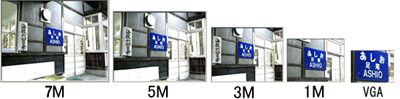
上図のようなイメージで、トリミング(切り抜き)のまま、画像を保存します。
原画と同じ画質で、倍率に関わらず画像を保存できます。
(但し、倍率を上げると画像サイズは小さくなります)
| ズーム倍率 | 焦点距離 | 画像サイズ |
|---|---|---|
| 約 1.0 倍 | 200mm | 3456×2592(9M) |
| 約 1.1 倍 | 220mm | 3072×2304(7M) |
| 約 1.3 倍 | 260mm | 2592×1944(5M) |
| 約 1.7 倍 | 330mm | 2048x1536(3M) |
| 約 2.7 倍 | 540mm | 1280×960(1M) |
| 約 5.4 倍 | 1080mm | 640×480(VGA) |
- ※焦点距離の値は 35mm 判カメラ換算値です。
デジタルズームでは
トリミング(切り抜き)した画像を、拡大処理(画像補正)をしていますので、ズーム倍率が高くなるほど、小さく切り出し大きく拡大しています。これにより原画と同じ画像サイズで、光学ズームの延長のような画像になりますが、画像が粗く見え、ノイズも大きくなります。
例)トリミング(切り抜き)した画像を拡大処理(画像補正)した画像イメージ
【 補足 】
【 オートリサイズズームの設定 】
- ●[画質・サイズ]が 3456 × 2592 以外の場合はデジタルズームが有効になります。
- ●シーンモードの[斜め補正]の場合は、[オートリサイズ]に設定していてもデジタルズームが有効になります。
- ●画質を Fine モードに設定してオートリサイズズームを使用すると、記録時に Normal モードに変換されます。
【 オートリサイズズームの設定 】
| 1 | カメラに電源が入ってる状態で、MENU ボタンを押します。 |
 |
| 2 | ADJ./OK ボタンを左側に押した後、下側に押し「セットアップ」メニューを表示します。 |
 |
| 3 | [ ADJ./OK ] ボタンを右側に押した後、下側に押して[デジタルズーム切替]を選び、[ ADJ./OK ]ボタンを右側に押します。 |
| 4 | [ ADJ./OK ] ボタンを上下側に押し、[オートリサイズ]を選びます。 |
![[ ADJ./OK ] ボタンを上下側に押し、[オートリサイズ]を選びます](img/DC09028_01.gif) |
| 4 | [ ADJ./OK ] ボタンを押します。または [ ADJ./OK ] ボタンを左側に押して確定し、再度、 [ ADJ./OK ] ボタンを押します。 |
||||||
| 5 | ズームレバーを右(拡大表示)側に押し続け、ズームバー表示が、望遠側の端まできたら、一旦、ズームレバーから指を離し、再びズームレバーを右(拡大表示)側に押します。 | ||||||
 |
|||||||
|
| FAQ No: DC09028 | |
| 掲載日 | 2009/02/19 |
| 製品名 | CX1 |
関連情報










